
- •Глава 1. Основы работы во flash
- •1.1. Знакомство с интерфейсом
- •1.1.1. Рабочее пространство Flash
- •1.1.2. Основные панели
- •1.1.3. Рабочее окно документа
- •1.2. Рисование во Flash
- •1.2.1. Flash как графический редактор
- •1.2.2. Рисование линий
- •1.2.3. Рисование кривых
- •1.2.4. Выделение линий
- •1.2.5. Заливки
- •1.2.6. Рисование примитивов
- •1.2.7. Создание и хранение пользовательских цветов
- •1.2.8. Построение сложных фигур из простых
- •1.2.9. Трансформация объектов
- •1.2.10. Стирание содержимого
- •1.2.11. Работа с текстом
- •1.3. Импорт и экспорт изображений
- •1.3.1. Импорт векторных изображений
- •1.3.2. Импорт растровых изображений
- •1.3.3. Экспорт готовых изображений
- •1.4. Работа со слоями
- •1.4.1. Управление содержимым при помощи слоев
- •1.4.2. Использование слоев
- •1.5. Анимация во Flash
- •1.5.1. Средства создания анимации
- •1.5.2. Настройки панели «Временная шкала»
- •1.5.3. Виды кадров
- •1.5.4. Редактирование кадров
- •1.5.5. Виды анимации во Flash
- •1.5.6. Покадровая анимация
- •1.5.7. Предварительное воспроизведение
- •1.5.8. Автоматическое заполнение промежуточных кадров с трансформацией формы объекта
- •1.5.9. Трансформация формы при помощи подсказок
- •1.5.10. Автоматическое заполнение промежуточных кадров с перемещением объекта
- •1.5.11. Перемещение по криволинейным путям
- •1.5.12. Маскировка элементов страницы
- •1.5.13. Пример использования различных типов слоев
- •1.6. Создание вложенной анимации с помощью символов
- •1.6.1. Символы во Flash
- •1.6.2. Библиотека символов
- •1.6.3. Создание символов
- •1.6.4. Редактирование символов
- •1.6.5. Создание вложенной анимации
- •1.6.6. Создание вложенной анимации с использованием образцов символов
- •1.6.7. Использование специальных эффектов и фильтров
- •1.6.8. Символы кнопок
- •1.6.9. Анимированные и прозрачные кнопки
1.2.11. Работа с текстом
Текст является важной составляющей любого электронного ресурса ввиду того, что он несет наибольшую информационную нагрузку. Текст во Flash – очень простой инструмент, поскольку очень многие настройки можно установить интуитивно.
Существует несколько базовых понятий, которые необходимо знать для успешного использования текстовых полей в ваших проектах. Flash поддерживает три вида текста: статический (static text), динамический (dynamic text) и вводимый (input text). Динамические поля и поля ввода будут рассматриваться во второй главе данного учебного пособия, а в большинстве случаев используется статический текст. Термин «статический текст» (static text) означает текст, размещаемый в проекте для отображения какой-либо информации, но не допускающий модификацию и управление им при помощи кода.
Далее перечислены четыре основных этапа создания статического текста в проекте Flash:
-
Выберите инструмент Text (Текст), щелкнув на кнопке Text (Текст) на панели инструментов.
-
Убедитесь, что на панели инспектора свойств в списке для выбора типа текста установлено значение Static Text (Статический текст).
-
Инструментом Text (Текст) сформируйте поле нужного размера и отпустите кнопку мыши. Текстовое поле будет автоматически выделено, а внутри него появится курсор ввода текста. После этого можно ввести текст с клавиатуры или вставить из буфера обмена.
-
После того как статическое текстовое поле успешно создано, его можно будет перемещать по сцене инструментом Selection (Выделение). Также можно выделять поле и модифицировать текст при помощи инструмента Text (Текст).
Изменение шрифта и свойств шрифта в текстовых полях Flash осуществляется точно так же, как в большинстве других приложений. Если выделить все текстовое поле инструментом Selection (Выделение), то можно будет модифицировать весь содержащийся в нем текст. Для того чтобы модифицировать только часть текста в поле, выделите нужные символы инструментом Text (Текст). В любом случае шрифт и свойства шрифта настраиваются в инспекторе свойств, внешний вид которого приведен на рисунке 1.15.
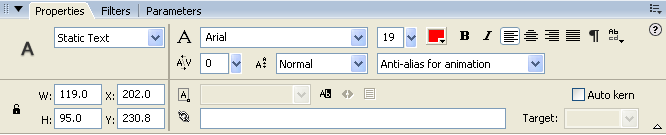
Рисунок 1.15 – Настройка параметров текстовых полей в инспекторе свойств
К сожалению, во Flash невозможно создать текст, который следует вдоль кривой, однако такой текст можно создать в другой программе, например Freehand или Illustrator, а затем импортировать его в виде контуров в документ Flash.
Если необходимо изменить ширину существующего статического текстового поля, не растягивая сам текст, то достаточно выделить текстовое поле при помощи инструмента Text (Текст) и изменить его размер при помощи квадратного маркера в верхнем правом углу. Также можно выделить текст инструментом Selection (Выделение) и перетащить любой из маркеров, предназначенных для изменения размера. Высота статического текстового поля, однако, определяется исключительно высотой содержащегося в нем текста.
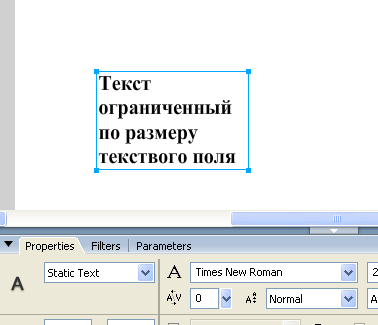
Рисунок 1.16 – Изменение размеров текстового поля
Помимо этого, для трансформации текста можно применять инструмент Free Transform (Свободная трансформация), однако его нужно использовать с осторожностью, т.к. Flash будет масштабировать шрифт одновременно с текстовым полем. Единственным исключением из этого правила является ситуация, когда в текстовом поле используются системные шрифты (device fonts) – то есть шрифты с клиентского компьютера.
Обратите внимание на команду меню Modify – Break Apart (Модификация – Разбить), которая позволяет разбить общее поле на отдельные текстовые поля для каждого символа. Данная команда является универсальной и в конечном итоге от любых объектов оставляет только заливки и линии. Таким образом, применив такую команду к тексту дважды, можно получить текст в виде фигур, контуры и свойства которых легко изменить, получив тем самым интересные эффекты. Но следует учитывать, что обратное преобразование невозможно.
По умолчанию текст во Flash можно выделять. Во время просмотра фильма пользователи могут выделить текст указателем мыши и скопировать его. В некоторых случаях такое поведение может быть нежелательно. Например, если текст используется в качестве метки для кнопки, то он не должен разрешать выделение, так как это будет мешать функциональности кнопки. Разрешить или запретить выделение текста очень просто. Нужно всего лишь выделить текст на сцене, а затем нажать или отжать кнопку Selectable (Можно выделять) в инспекторе свойств. Эта кнопка находится в инспекторе свойств справа от списка Line type (Тип строк).
Во Flash включена функция проверки орфографии, позволяющая проверять правописание во всем документе Flash, в том числе в метках кадров и слоев, в коде ActionScript и в тексте. Однако для того, чтобы использовать функцию проверки орфографии, необходимо сначала настроить ее. Выберите команду меню Text – Spelling Setup (Текст – Настройка проверки орфографии). В открывшемся диалоговом окне вы найдете множество параметров, позволяющих настроить проверку орфографии в соответствии с вашими требованиями. Можно включить проверку орфографии в различных местах, хотя на практике наиболее полезной, вероятно, является возможность проверки содержимого текстовых полей. Помимо этого, можно также включить проверку орфографии в коде ActionScript.
Для того чтобы добавить гиперссылку к тексту в статическом текстовом поле, выделите текст и введите URL-адрес в поле URL link (Ссылка) в инспекторе свойств. Если необходимо, чтобы ссылка скрывалась подо всем текстовым полем, то выделите его инструментом Selection (Выделение), а чтобы применить ссылку только к части текста, выделите нужные символы инструментом Text (Текст). Рядом с полем URL link (Ссылка) находится список Target (Цель), в котором указывается расположение открываемого документа. Обратите внимание, что гиперссылки невозможно добавлять к вертикальному тексту, а добавление гиперссылок к динамическому тексту возможно только при помощи кода.
URL-адреса необходимо начинать с указания протокола, например: http://www.tsu.ru. Когда пользователь проводит указателем мыши над текстом, содержащим гиперссылку, вид указателя меняется на значок руки вместо обычной стрелки. Этот значок помогает понять, что данный текст реагирует на щелчок мышью. Однако во Flash не предусмотрено других указателей на то, что в тексте скрывается гиперссылка. Поэтому текст, содержащий гиперссылки, необходимо выделять цветом или подчеркиванием вручную.
При помощи протокола mailto можно также открывать окно для составления нового электронного сообщения. Например, чтобы щелчок на тексте с гиперссылкой открывал окно нового сообщения для человека с адресом ivan@mail.ru, необходимо ввести в поле URL link (Ссылка) значение mailto: ivan@mail.ru. Техника создания гиперссылки на адрес электронной почты работает только в том случае, если фильм воспроизводится в веб-обозревателе, так как Flash полагается на способность обозревателя открывать почтовую программу пользователя.
При помощи ссылок, связанных со статическими текстовыми полями, можно вызывать функции JavaScript. Эта техника работает только тогда, когда содержимое SWF встроено в страницу HTML, и позволяет вызывать любую функцию, доступную на этой странице HTML, включая метод JavaScript windows.open(), который открывает новое окно обозревателя. Для того чтобы создать такую ссылку, выделите нужный текст на сцене и в инспекторе свойств в поле URL link (Ссылка) добавьте значение в формате: javascript: void (windows, open ('url –адрес', 'имя окна', Дополнительные параметры'));. Протокол javascript сообщает Flash, что вы хотите вызвать функцию JavaScript.
Помимо всех остальных типов ссылок, которые можно создавать при помощи статических текстовых полей, применяя ту же базовую технику, можно определять ссылки на функции ActionScript. Выделите текст, к которому хотите применить ссылку, а затем в поле URL link (Ссылка) в инспекторе свойств введите значение в формате asfunction:Имя_Фyнкции[параметр 1, параметр 2, .... , параметр N]. Протокол asfunction указывает Flash на необходимость вызвать функцию ActionScript.
Контрольные вопросы.
-
Назовите основные составляющие векторных фигур.
-
С помощью каких инструментов можно рисовать линии (обводки)?
-
Каким образом применяются заливки?
-
Какие вы знаете способы рисования более сложных фигур?
-
Какие панели служат для настройки пользовательских цветов?
-
Какими способами можно трансформировать фигуры?
-
Для чего применяется группировка фигур?
-
Каким образом можно стирать фрагменты фигур, фигуры целиком?
-
Какие виды текстовых полей существуют во Flash?
-
Как поместить гиперссылку в текстовое поле?
